- Top 10 muab faib Manager rau Hard Drive
- Yuav ua li cas Siv ib tug muab faib Manager
- Yuav ua li cas Rov qab Poob ntaub ntawv los ntawm muab faib Hard Drive
- Video Tutorial ntawm Hard Drive rov qab
Muab faib saib xyuas yog feem ntau tsim nyog thaum partitioning koj lub computer. Partitioning yog ib tug computer lub sij hawm uas hais txog cov creation ntawm ntau yam cheeb tsam nyob rau hauv lub hard disk cia cov operating system li zoo raws li muab faib tus neeg saib xyuas software nraaj thiab nyias tswj ntaub ntawv nyob rau hauv txhua cheeb tsam. Cov neeg uas muaj ib tug keeb kwm ntawm hnyav computer pab yuav tej zaum yuav pab tau los ntawm muaj ntau partitions. Ib pab ntawm muaj partitions nyob rau hauv lub hard disk yog hais tias nws yog yooj yim los mus cais cov operating system thiab pab cov ntaub ntawv los ntawm tus neeg siv cov ntaub ntawv.
Muab faib managers pab ua partitioning yooj yim rau kev tswj. Nrog muab faib managers, ib tug muaj peev xwm tsim, rho tawm, resize, txav, xyuas, thiab luam cov partitions. Lub muab faib managers muaj kuj pab tau nyob rau hauv tsim ntau qhov chaw rau ib tug tshiab operating system, luam cov ntaub ntawv ceev tseg rau hauv lub hard disk, reorganizing lub disk pab, raws li zoo raws li disk duab. Thaub li cov ntaub ntawv thiab es ua kom cov backups yog tau nrog muab faib saib xyuas software thiab.
Part 1: Top 10 muab faib Manager rau Hard Drive
Muaj ntau partitioning managers tias ib tug yuav tau los ntawm cov lag luam niaj hnub no. Txawm li cas los, tsis yog txhua txhua ntawm cov kev xaiv ib tug yuav nrhiav nyob rau hauv lub lag luam yog tsim rau ib tug neeg los yog yooj yim rau siv. Nyob rau hauv qhov tseeb, feem ntau ntawm cov partitioning managers nyob rau hauv lub lag luam yog tsis tsim nyog koj mloog thiab nyiaj.
Ntawm no yog cov sab saum toj kim koj yuav tsum xav txog hais tias koj xav tau koj txhais tes rau zoo partitioning saib xyuas software:
- Rating:
Nruab nrog lub yooj yim partitioning cov cuab yeej, qhov no yog ib tug haum partitioning wizard rau cov neeg uas nyuam qhuav pib mus rau kauj ruam mus rau hauv lub tech ntiaj teb no. Nws muaj nta xws li luam, extending, resizing, formatting, thiab Hmong partitions. Nws yog heev yooj yim mus use thiab koj kuj muaj ib tug tutorial cia siab rau rau cov kev pab ntawm lub hais tias qhov kev pab cuam. Muaj ntau cim zog tuaj nrog qhov cuab tam, xws li lub qhov rais kom mus Creator uas ua kom koj muab tso rau lub qhov rais 10/8 installation rau USB flash drive, ceev muab faib uas yog heev yooj yim thiab tshwj xeeb tshaj yog tsim los rau cov neeg uas yuav tsum muab faib ib tug nyuaj tsav tu ncua los yog tsim tib muab faib layout rau loj qhov ntau ntawm computers. Kawg, tab sis tsis qhov tsawg, qhov no muab faib saib xyuas yog pub dawb rau koj tus kheej thiab coj mus muag siv.
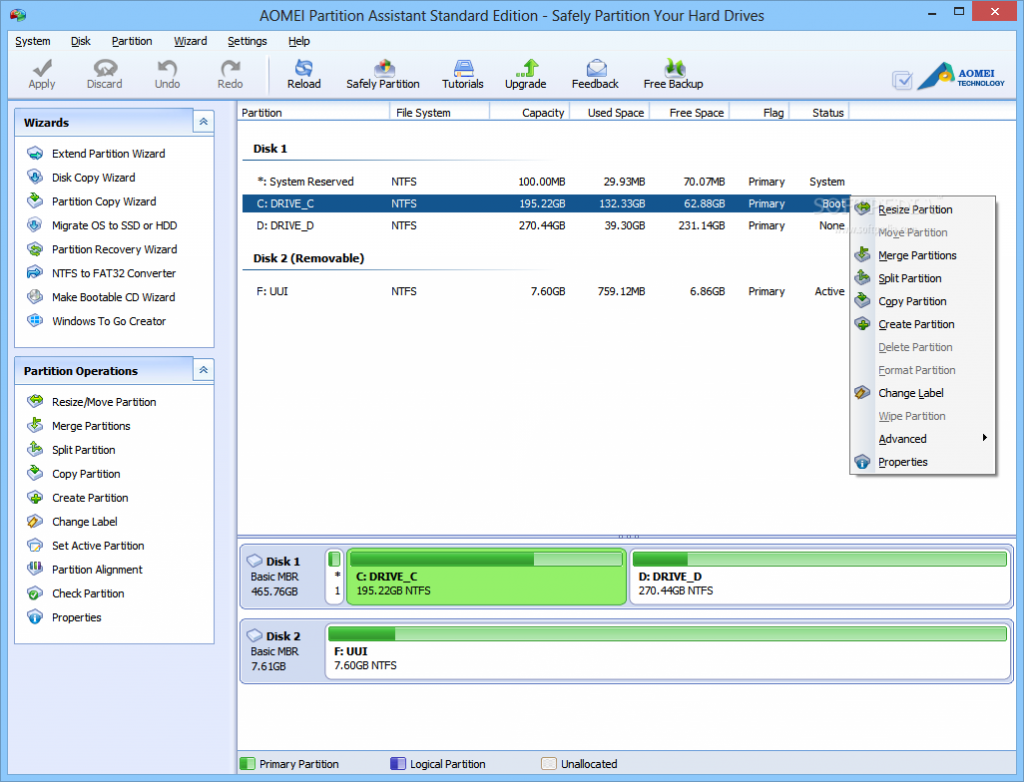
2. MiniTool muab faib Wizard Home Edition
- Rating:
Nrog Minitool muab faib Wizard Home Edition, ib tug yuav coj kom zoo dua cov nta xws li cov ntaub ntawv rov qab, disk tswj, yees duab rov qab , thiab txawm iOS cov ntaub ntawv rov qab . Nws yog ib qho yooj yim mus siv, uncomplicated, thiab npaum. Txawm li cas los, tsis tau nco ntsoov tias nws lub tsev ib tsab muaj ntaub ntawv rov qab rau dawb xwb nyob rau hauv 1GB.
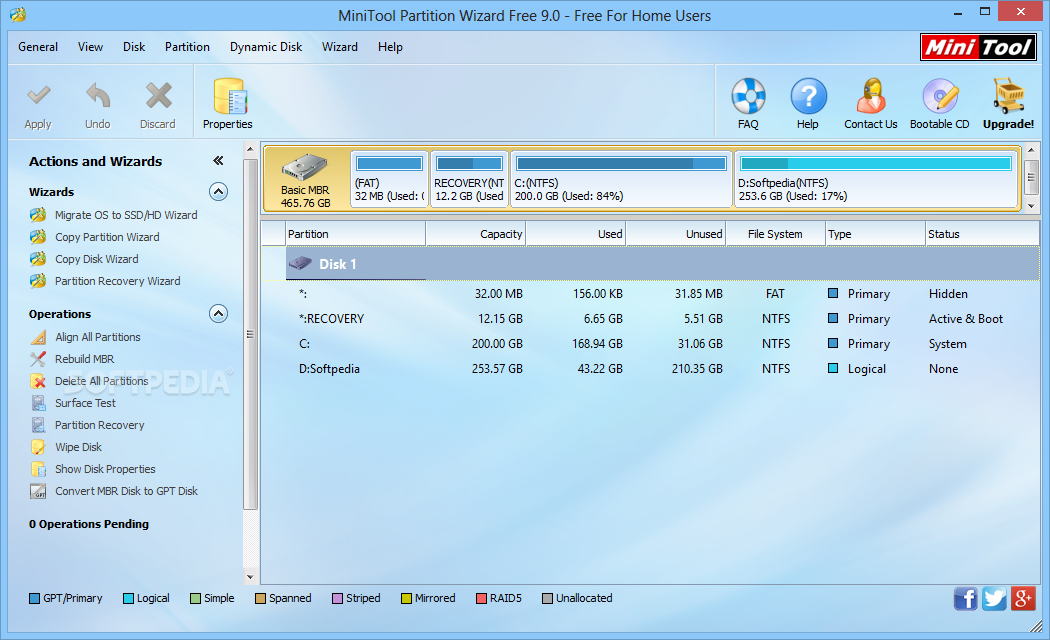
3. Paragon muab faib Manager
- Rating:
Qhov kev pab no yog ib qho yooj yim stand-alone muab faib saib xyuas. Nws yuav pab tsim, resize, hom ntawv, thiab luam partitions thiab txawm txhawb tua tej yaam tawm. Nws qhia tau hais tias cov lus qhia ntawm lub partitions, nrog ib tug customizable layout rau cov ntsiab interface. Txawm li cas los, siv Paragon yuav kom koj yuav tsum mus sau npe kom tau ib tug naj npawb. Advanced nta no kuj muaj nyob tsuas yog thaum koj tau txais cov nyiaj them version.
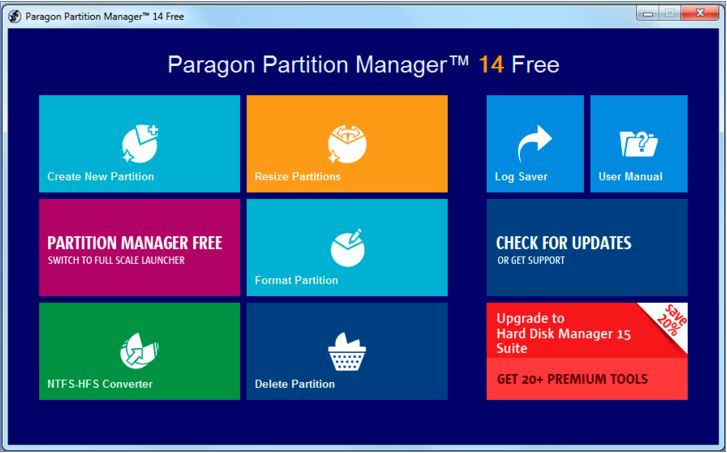
4. EASEUS muab faib Manager
- Rating:
Lwm muab faib wizard uas yuav suav rau yog EASEUS. Nws muaj ib tug heev intuitive interface uas yooj yim tso cai rau cov neeg mus coj kom zoo dua los ntawm kev xaiv xws li tsiv, resizing, luam, Hmong, nkaum, unhiding, kawm, hloov, thiab formatting disk partitions. Nws yog ib co tshaj lub qhov rais OS. Txawm li cas los, tej zaum koj yuav xav tau los npaj rau lub fact tias qhov no wizard tsis muaj rov qab CDs.
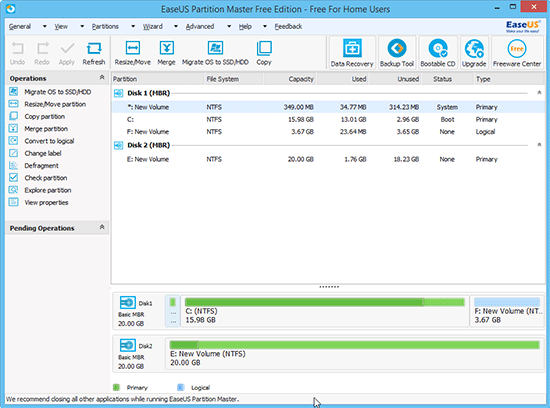
5. Gparted
- Rating:
Gparted yog lwm stand-alone muab faib saib xyuas muaj nyob rau hauv kev ua lag luam. Nws txhawb cov ntaub ntawv systems xws li ext2, ext3, thiab ext4. Qhov kev pab no yog tsis tshua muaj txhim khu kev qha, tshwj xeeb tshaj yog nyob rau hauv Linux OS. Lub tsuas drawback yog tias thaum twg nws yog offline, nws yuav kom koj yuav tsum unmount lub partitions ua ntej koj yuav tau mus kho kom raug dab tsi.
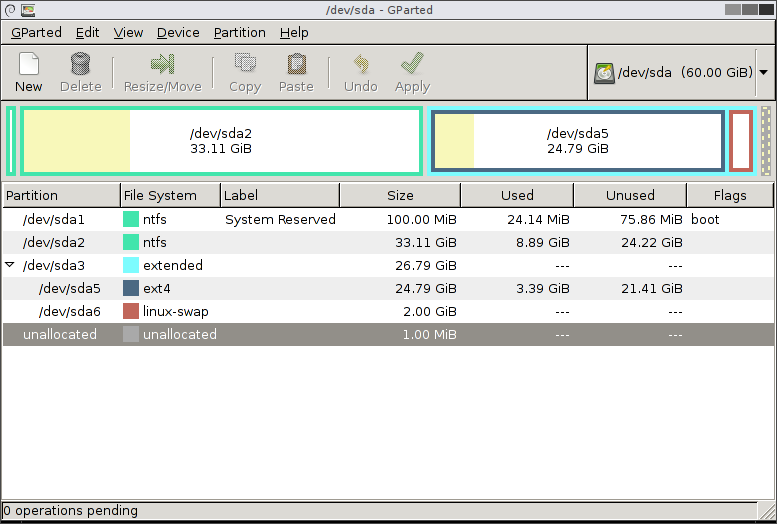
6. Ntxim hlub muab faib Manager
- Rating:
Ntxim hlub muab faib saib xyuas yeej yog ib tug ntawm cov advanced hard disk muab faib tswj nqi hluav taws xob kev pab cuam muaj rau cov neeg siv cov. Ntxiv, Hmong, editing, thiab tswj partitions yog cov cia li ib co ntawm cov yam ntxwv uas yuav nyiam nrog qhov kev pab cuam. Nrog rau qhov no qhov kev pab cuam, koj yuav tau yooj yim saib cov kev hloov ua ntej txuag lawv. Nws yog tsis tshua muaj ib qho yooj yim mus use. Qhov tshaj plaws xwb tias koj yuav tsis ua li cas rau qhov kev pab cuam yog resize los yog hauj lwm ua ke uas twb muaj lawm partitions.
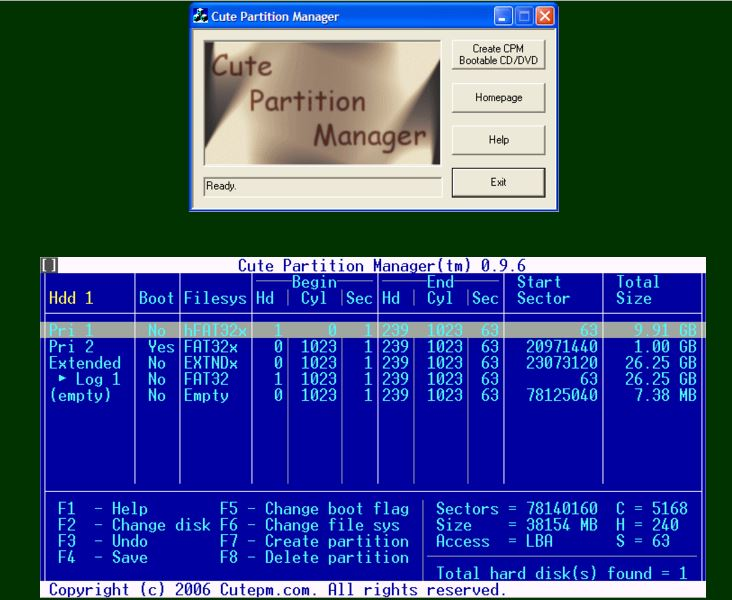
7. muab faib Logic
- Rating:
Muab faib Logic yog lwm cov ntaub ntawv kev tswj thiab hard disk partitioning lub cuab tam uas koj yuav xav txog rau txoj kev tswj koj partitions. Cov yam ntxwv xws li erasing, formatting, tsim, defragmenting, luam, resizing, thiab tsiv partitions. Koj muaj peev xwm txawm hloov tej cwj pwm zoo li raws li luam ib tug tag nrho hard disk los ntawm ib tug mus rau lwm lub. Ib tug drawback rau qhov kev pab cuam ho yog hais tias nws yuav khiav tsis tau rau cov laus qauv ntawm computers.
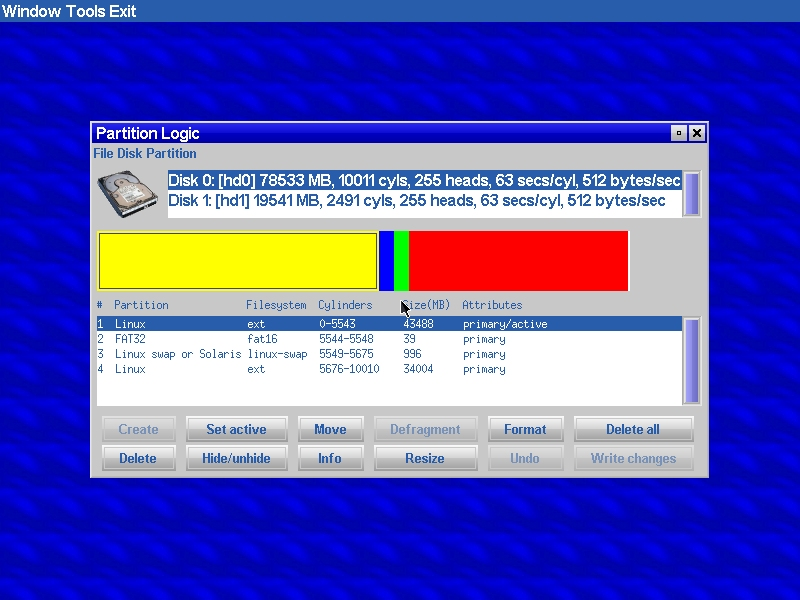
8. Rajneesh muab faib saib xyuas
- Rating:
Qhov kev pab no yog tsim los qhia kom cov neeg siv uas theem siab ntawm lwm yam uas kom khiav ob peb khiav hauj lwm systems nyob rau hauv ib tug disk. Nrog kev pab cuam no, ib tug yuav luam, tsim, thiab resize thawj los yog ncua partitions. Ranish nyuaj tsav muab faib saib xyuas yuav ua tau heev intimidating rau beginners, tab sis yog.
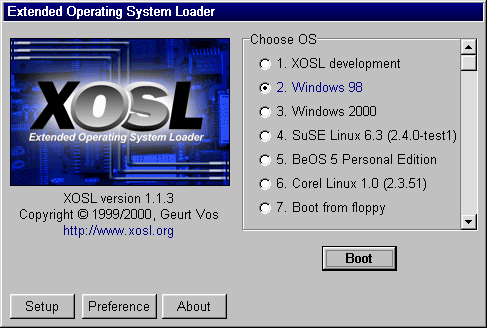
9. Active @ muab faib Manager
- Rating:
Yog hais tias koj yog ib tug lub tsev neeg siv thiab koj cia li xav kom siab rau cov kev qhia tswj, ces tus Active @ muab faib Manager yog koj tus zoo xaiv. Ib cag los ntawm cov kev qhia tswj, koj yuav tau ua ib co advanced thiab haib paub tab li teem tshiab disks, muab faib cwj pwm, kos partitions, thiab ntau yam ntxiv. Lub tsuas setback yog hais tias koj tsis muaj peev xwm downsize tej xauv tagnrho xws li cov system volume.
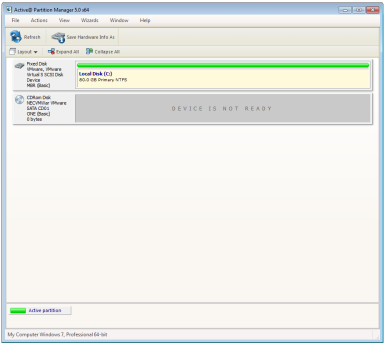
10 KDE muab faib Manager
- Rating:
Nrog rau qhov no nqi hluav taws xob kev pab cuam, koj yuav tau yooj yim tswj koj partitions, cov ntaub ntawv systems, thiab disk pab kiag li lawm. Nws yuav pab nrog mus, Hmong, resizing, luam, thiab tsim partitions. Nws yog heev yooj yim mus siv. Lub interface yog tus neeg siv-phooj ywg heev.
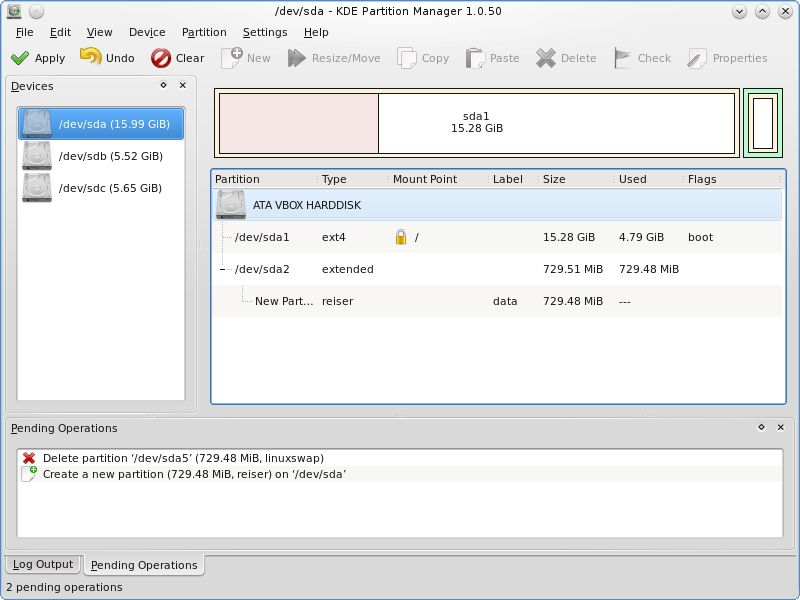
Part 2: Yuav ua li cas Siv ib tug muab faib Manager
Cia wb mus saib ib tug step-by-step nyeem ntawm yuav ua li cas muab faib managers partion nyuaj tsav , tshwj xeeb tshaj yog nrog rau kev siv MiniTool muab faib Wizard.
- Cov neeg siv yuav tsum qhib lub muab faib creation muaj nuj nqi. Muaj plaub txoj kev ua li no. Ua ntej, txoj nyem qhov unallocated qhov chaw nyob rau hauv lub interface thiab ces nias rau ntawm "Tsim" ?? los ntawm txoj kev nco-down. Ob, nias "Tsim" ?? los ntawm lub toolbar. Peb, xaiv lub "Tsim muab faib" ?? nyob rau ntawm sab laug txiav txim vaj huam sib luag. Plaub, nias "Tsim" ?? los ntawm lub toolbar tom qab ib tug tau teev lub unallocated qhov chaw.
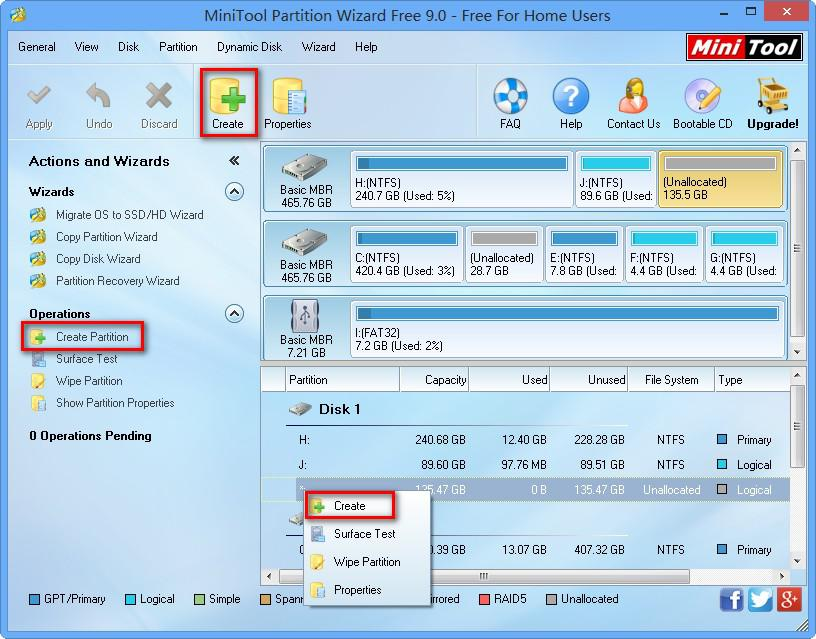
- Configure tus tsis. Cov tsis yog cov muab faib daim ntawv lo, hom, loj, me, cov ntaub ntawv kaw, thiab tsav tsab ntawv. Rau cov ntaub ntawv system thiab pawg loj, nws yog ib pom zoo kom muaj NTFS thiab neej ntawd hais rau lawv ntsig txog. Tom qab hais tias, luag cov dub sab laug / txoj cai txojkev cov vajvoos peb sab rau resize tus tshiab muab faib. Koj yuav tau luag tag nrho cov kov mus hloov qhov chaw ntawm lub muab faib. Thaum ua tau, koj yuav tau nyem rau cov OK khawm.
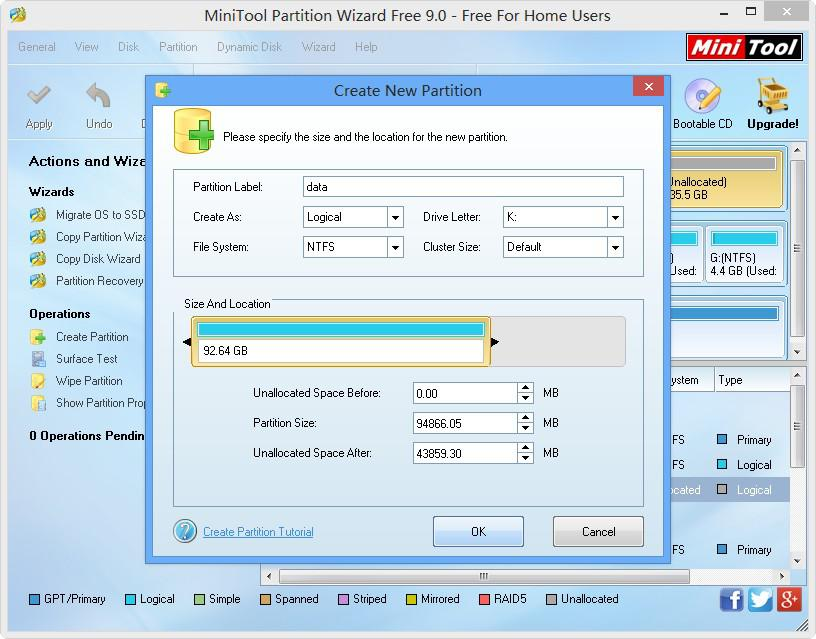
- Koj yuav tau redirected rov qab mus rau lub ntsiab interface. Mus ua kom tiav tag nrho cov txheej txheem, koj yuav tsum tau nyem rau ntawm qhov Thov khawm.
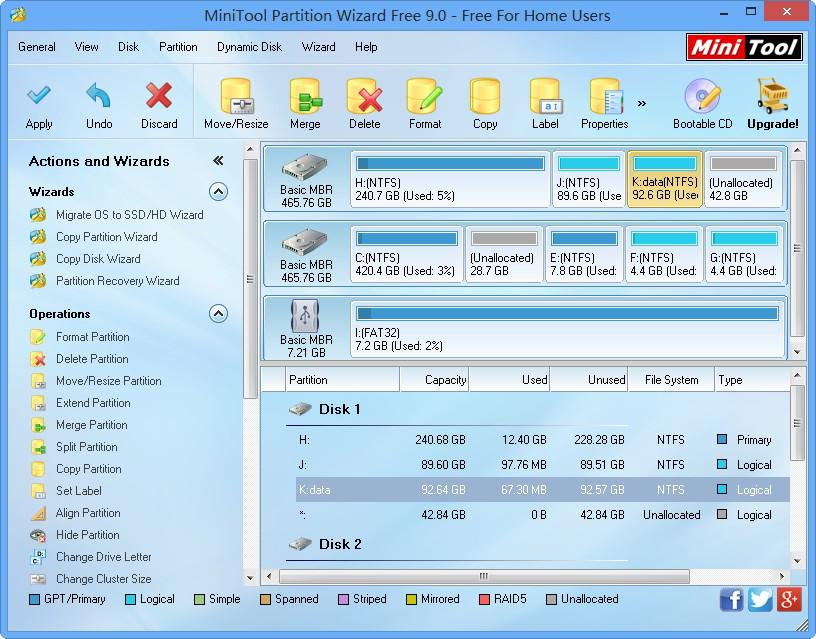
Thiab koj nyob nraum ua li cas!
Part 3: Yuav ua li cas Rov qab Poob ntaub ntawv los ntawm muab faib Hard Drive
Nrog muab faib saib xyuas rau muab faib ib tug nyuaj tsav feem ntau los nrog cov ntaub ntawv poob los ntawm koj nyuab tsav, thiab nrog rau cov tsis ncaj ncees lawm ua hauj lwm rau muab faib ib tug nyuaj tsav yuav ua cov ntaub ntawv formatted los yog puas nyuaj drive.Under Tej xwm txheej no, koj yuav xav tau ib tug haib hard drive cov ntaub ntawv rov qab lub cuab tam mus muab kom tau koj poob cov ntaub ntawv rov qab.

- Rov qab poob los yog tshem cov ntaub ntawv, cov duab, lub suab, suab paj nruag, emails los ntawm tej cia ntaus zoo, kev nyab xeeb thiab kiag li.
- Txhawb cov ntaub ntawv rov qab los ntawm recycle bin, nyuaj tsav, nco daim card, flash drive, cov koob yees duab thiab camcorders.
- Txhawb kom rov qab cov ntaub ntawv rau cia li deletion, formatting, nyuaj tsav kev noj nyiaj txiag, tus kab mob yuav nres, system tsoo nyob rau hauv tej yam.
- Saib ua ntej ua ntej rov qab tso cai rau koj mus ua ib tug xim rov qab.
- Txhawb kev OS: lub qhov rais 10/8/7 / XP / Vista, Mac OS X (Mac OS X 10.6, 10.7 thiab 10.8, 10.9, 10.10 Yosemite, 10.10, 10,11 El Capitan, 10,12 Sierra) nyob rau iMac, MacBook, Mac Pro lwm yam
Wondershare nyuaj tsav ntaub ntawv rov qab Ia heev yooj yim mus siv, nws txhawb rau rov qab ploj, tshem, formatted ntaub ntawv los ntawm ib qho nyuaj tsav, lwm hard drive los yog lwm yam cia ntaus ntawv. Tau cov kev kauj ruam rau rov qab los ntawm cov ntaub ntawv nyuaj tsav .
muab faib
- Rov qab muab faib ntaub ntawv +
-
- Restore poob muab faib
- Rov qab ntaub ntawv los ntawm Nyoos muab faib
- Samsung rov qab muab faib
- USB muab faib Recvoery
- muab faib rov qab
- Vista muab faib Recvoery
- Rov qab Deleted Partiton
- merge muab faib
- clone muab faib
- Invalid muab faib Rooj
- Split muab faib
- Deleted muab faib nyob rau hauv Win10
- Tsim muab faib nyob rau hauv Win10 / MAC
- Restore muab faib ntaub ntawv
- Mac muab faib rov qab
- Merge muab faib nyob rau hauv Win10
- GPT muab faib
- Rov qab cov ntaub ntawv los ntawm formatted muab faib






